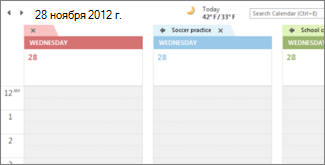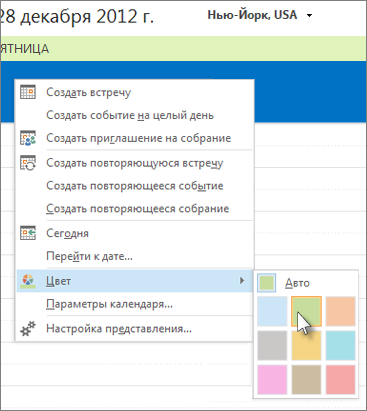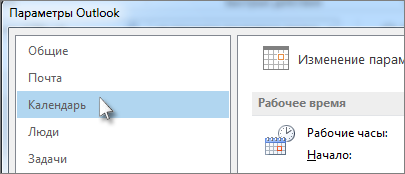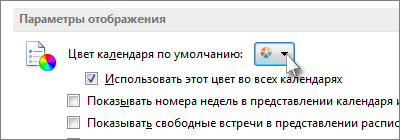Изменение цвета фона — это быстрый способ сделать календарь четким. Это особенно полезно при работе с несколькими календарями.
-
Щелкните элемент Календарь.
-
Щелкните правой кнопкой мыши в любом месте календаря, наведите указатель мыши на пункт Цвет и выберите нужный цвет фона.
-
Если в представлении несколько календарей, щелкните каждый из них правой кнопкой мыши и выберите другой цвет.
Изменение цвета фона для всех календарей
Если у вас несколько календарей и вы хотите, чтобы все они имели одинаковый цвет фона, вы можете быстро задать цвет на вкладке Файл .
-
Выберите Файл > Параметры.
-
Щелкните элемент Календарь.
-
В разделе Параметры отображения щелкните стрелку справа от цвета календаря по умолчанию, выберите нужный цвет и проверка поле Использовать этот цвет во всех календарях.